Guía de instalación de Ubuntu 18.10 Cosmic Cuttlefish

Después del reciente lanzamiento de la nueva versión de Ubuntu 18.10, vamos a compartir con los novatos una sencilla guía de instalación, para que puedan poder tener este sistema operativo dentro de sus ordenadores o para quienes lo prefieran poder probarlo en una máquina virtual.
El proceso es bastante sencillo, lo único que depende de esto es que conozcas bien tus particiones y que tengas la noción básica de como bootear el sistema y de cambiar la configuración de tu Bios para que esto sea posible.
De no ser así te recomiendo revises algunos tutoriales en la red, el cambiar el orden del arranque en tu Bios es fácil solo tienes que prestar mucha atención en sus opciones.
Requisitos para instalar Ubuntu 18.10
Mínimos: Procesador 1Ghz, 512 MB de memoria RAM, 10 GB de disco duro, lectora de DVD o puerto USB para la instalación.
Ideal: Procesador 2.3 GHz doble núcleo o superior MHz, 1GB de memoria RAM o más, 20 GB de disco duro o más, lectora de DVD o puerto USB para la instalación.
- Si realizaras la instalación desde una máquina virtual solo saber configurarla y el booteo de la ISO.
- Saber grabar un ISO en un CD/DVD o USB
- Saber que hardware tiene tu ordenador (tipo de mapa del teclado, tarjeta de video, arquitectura de tu procesador, cuanto espacio en disco duro tienes)
- Configurar tu BIOS para bootear el CD/DVD o USB donde tienes
- Ganas de instalar la distro
- Y sobre todo paciencia mucha paciencia
Instalación Ubuntu 18.10 paso a paso
El primer paso es descargar la ISO del sistema que lo podemos hacer desde este enlace, donde solo debemos de descargar la versión correcta a la arquitectura de nuestro procesador.
Preparar el medio de Instalación
Medio de instalación CD/DVD
Windows: Podemos grabar el ISO con Imgburn, UltraISO, Nero o cualquier otro programa incluso sin ellos en Windows 7 y posteriores nos da la opción al dar clic derecho sobre la ISO.
Linux: Pueden utilizar en especial el que viene con los entornos gráficos, entre ellos son, Brasero, k3b, y Xfburn.
Medio de instalación USB
Windows: Pueden utilizar Universal USB Installer, LinuxLive USB Creator o Etcher, cualquiera de estos son sencillos de utilizar.
Linux: La opción recomendable es usar el comando dd o de igual manera puedes hacer uso de Etcher:
dd bs=4M if=/ruta/a/Ubuntu18.10.iso of=/dev/sdx && sync
Proceso de instalación
Colocamos nuestro medio de instalación prendemos el equipo y boteamos este. Procederá a cargar todo lo necesario para iniciar el sistema.
Hecho esto tenemos dos opciones iniciar en modo LIVE o iniciar directamente el instalador, si se escoge la primera opción tendrán que ejecutar el instalador dentro el sistema el cual es único icono que verán en el escritorio.
En la primera pantalla seleccionaremos el idioma de la instalación y este será el idioma que tendrá el sistema.

Después en la siguiente pantalla nos dará un listado de opciones en las cuales recomiendo seleccionar que descargue actualizaciones mientras instalamos y que instale software de terceros.
Adicional a esto tenemos la opción de realizar una instalación normal o mínima:
- Normal: instalar el sistema con todos los programas que son parte del sistema.
- Minima: Instalar solo el sistema con solo lo esencial incluye el navegador web.
Aquí seleccionan lo que más les convenga.
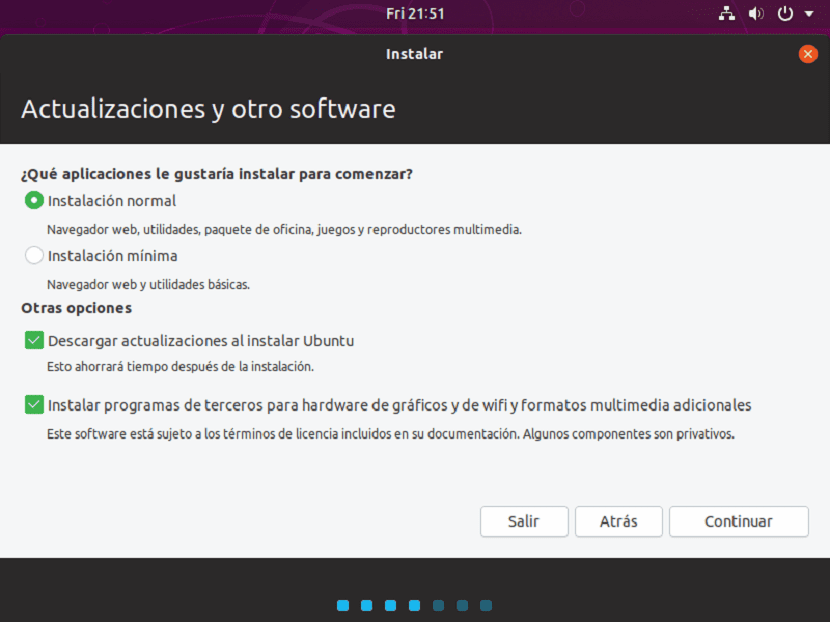
En la siguiente pantalla podremos seleccionar el idioma y distribución del teclado:
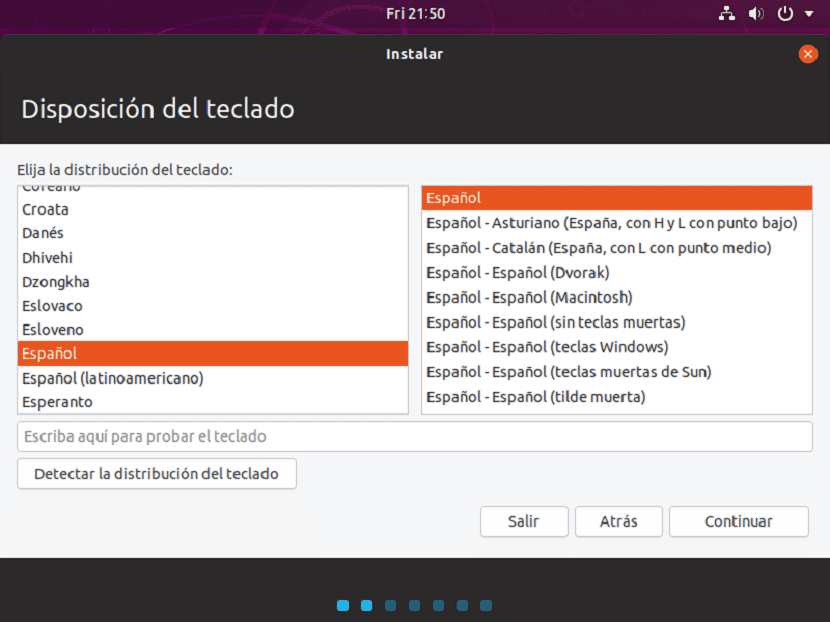
En la nueva pantalla nos dará elegir como se instalará el sistema:
- Borrar todo el disco: esto formateará todo el disco y Ubuntu será el único sistema aquí.
- Más opciones, nos permitirá gestionar nuestras particiones, redimensionar disco duro, eliminar particiones, etc. La opción recomendada si no quieres perder información.
Si eliges la segunda opción aquí podrás darle una partición a Ubuntu o seleccionar que se instalar en otro disco, simplemente debes de asignarle el espacio y darle un formato en:
Ext4 con punto de montaje en / y marcar la casilla formatear partición.
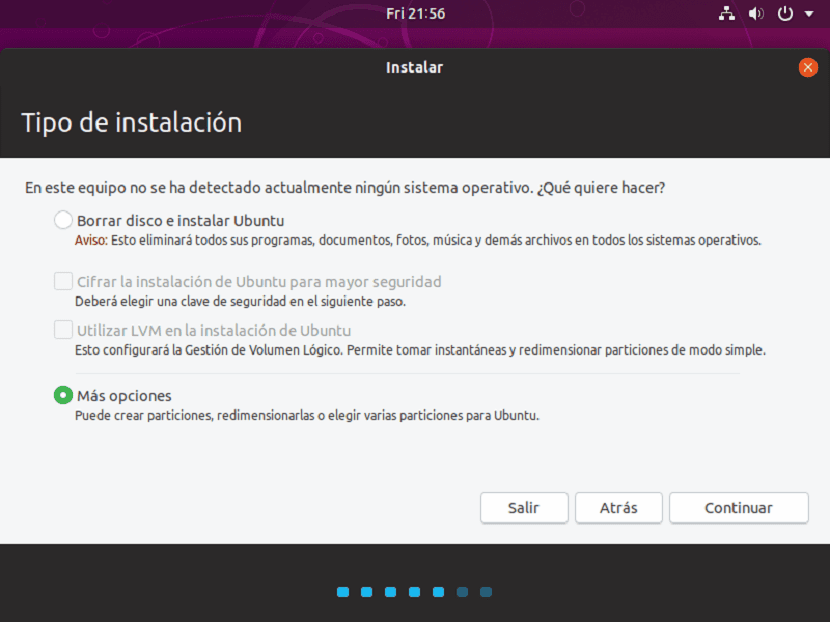
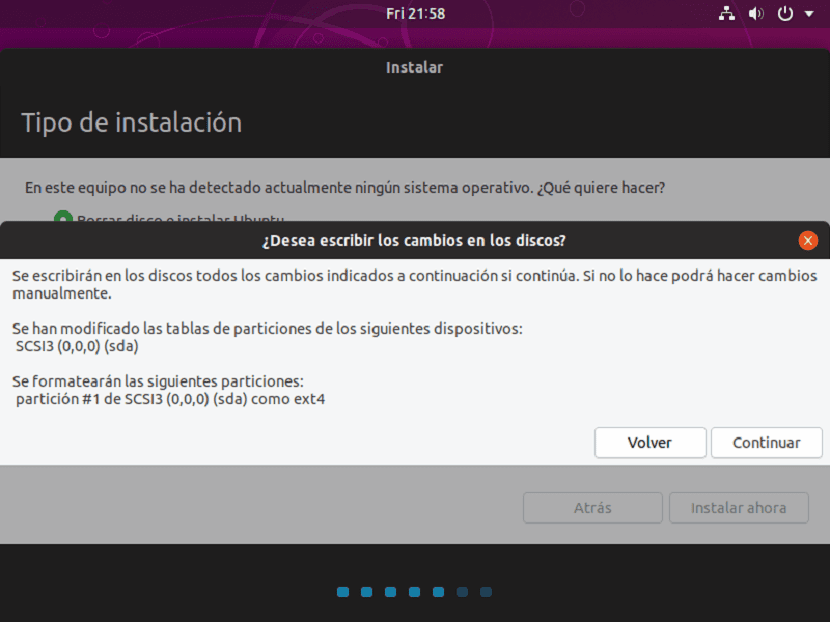
Finalmente en las siguientes opciones son de ajustes de sistema entre los que están, elegir el país donde nos encontramos, zona horaria y finalmente asignar un usuario al sistema.
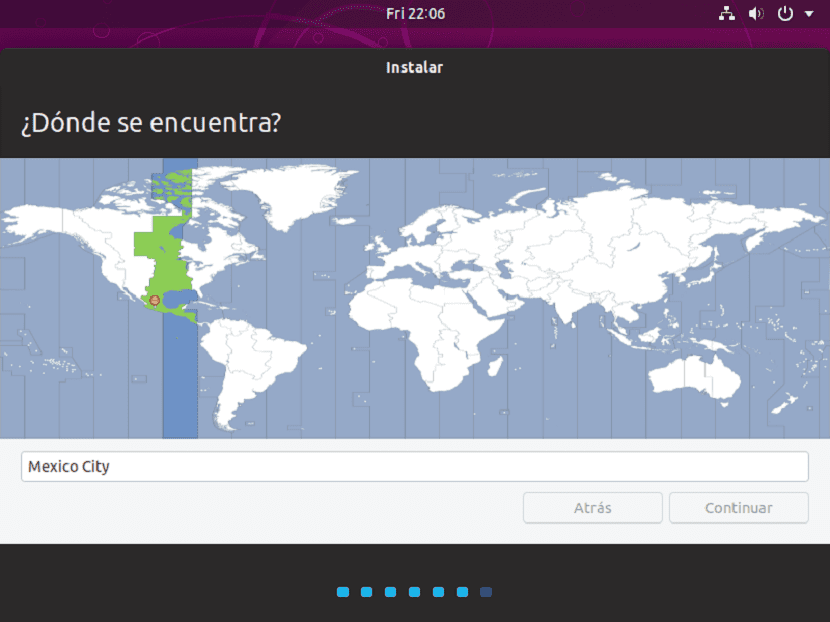
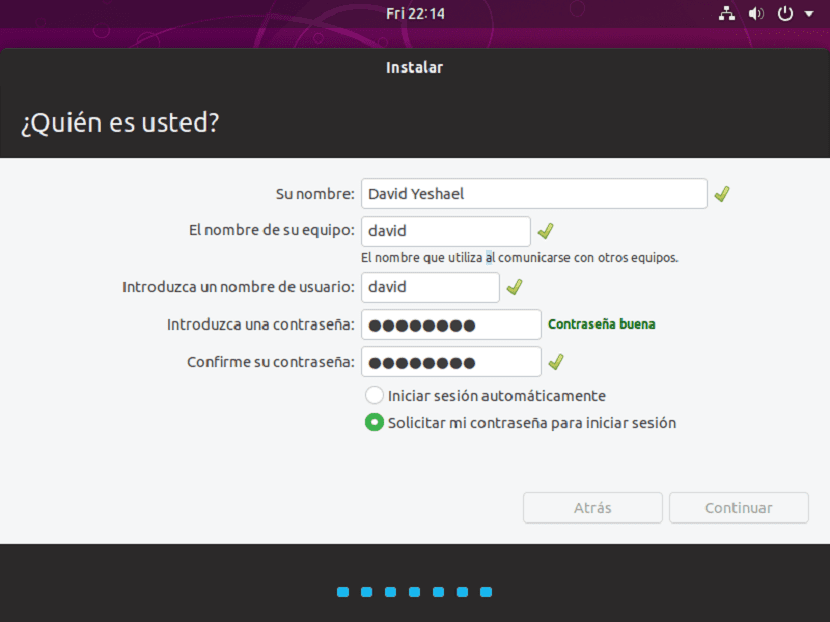
Al finalizar esto damos clic en siguiente y se empezara a instalar. Ya cuando esté instalado nos pedirá reiniciar.
Al final solo debemos retirar nuestro medio de instalación y con esto quedara instalado nuestro Ubuntu en nuestro equipo.
El artículo Guía de instalación de Ubuntu 18.10 Cosmic Cuttlefish ha sido originalmente publicado en Ubunlog.
